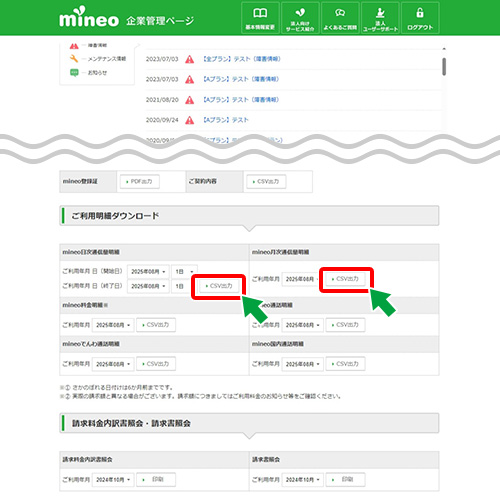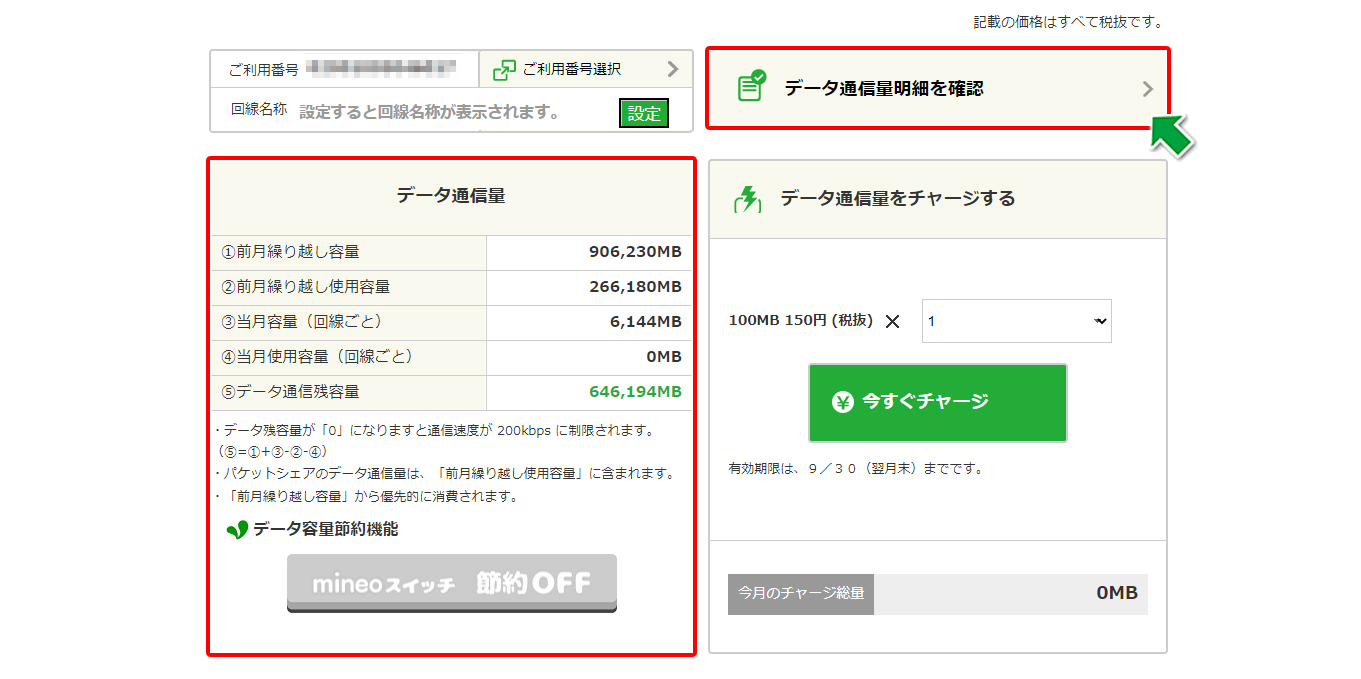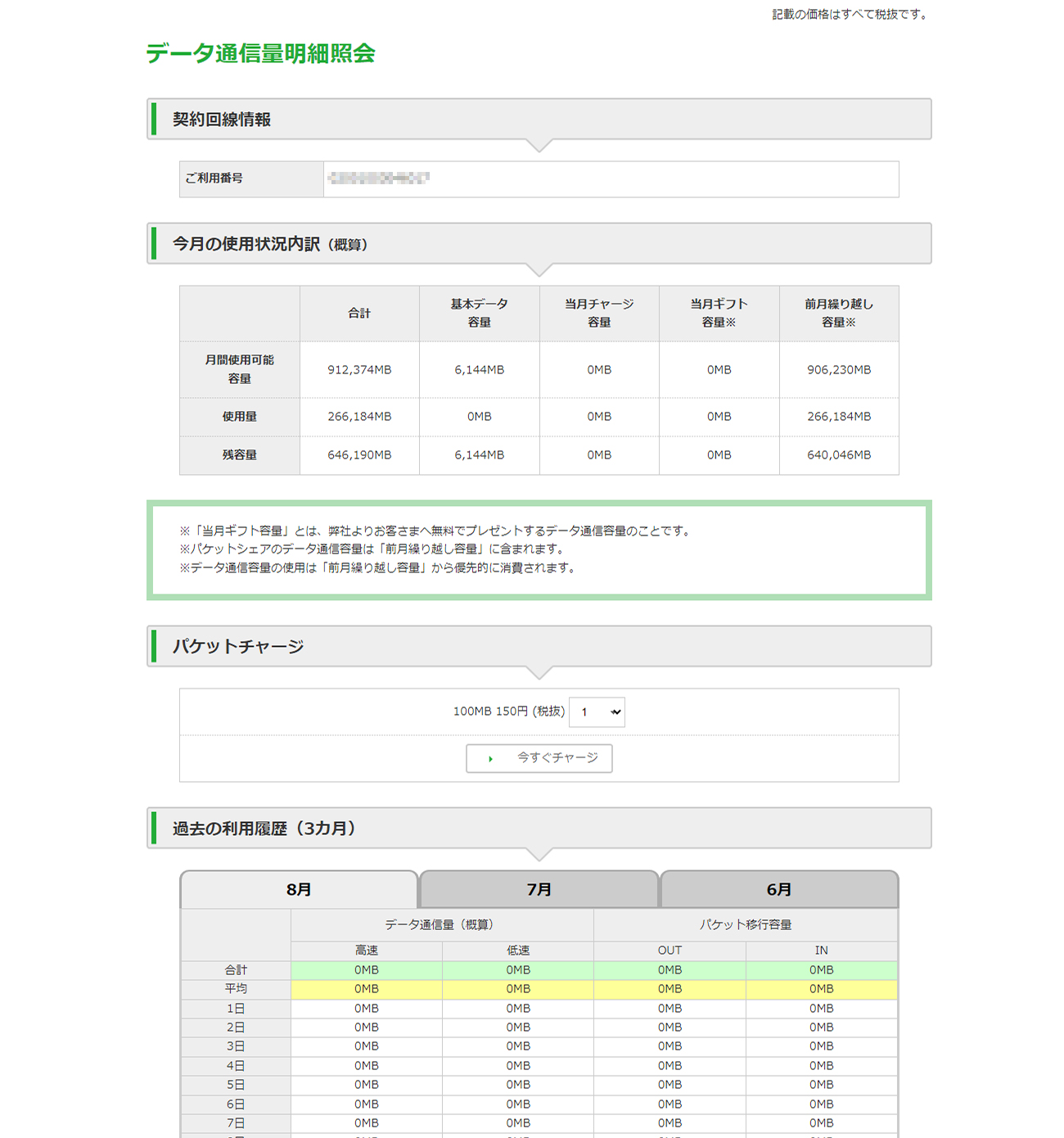契約内容の確認・変更
データ通信量確認
企業管理ページで確認する場合
1
企業管理ページにアクセスします。
[mineo登録証]に記載されている「企業管理ID」「パスワード」を入力し、〔ログイン〕をクリックします。
○ お申し込み時にSMS認証用電話番号を登録いただき、mineo登録証がオンライン発行となっている場合、
「企業管理ID」「パスワード」はメールおよびSMSでお知らせする専用ページでご確認いただけます。
確認方法について詳しくは「mineo登録証の確認(ユーザーサポート)」をご確認ください。
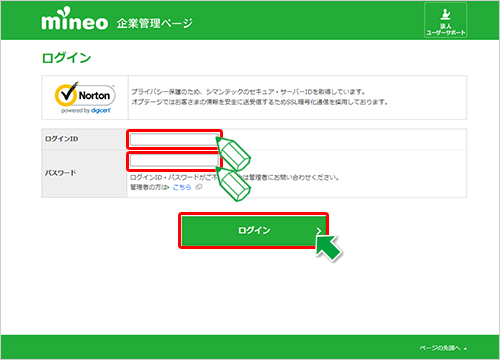
![]()
2段階認証を有効化している場合は、「管理者ID(またはユーザーID)」「パスワード」でログインを行ってください。
2段階認証について詳しくは、「2段階認証・ユーザーID設定(ユーザーサポート)」をご確認ください。
![]()
ログインに10回連続して失敗すると、一時的にアカウントがロックされ、一定時間(2時間)ログイン不可となりますのでご注意ください。
2
ご利用番号を選択し、〔個別回線詳細〕をクリックします。
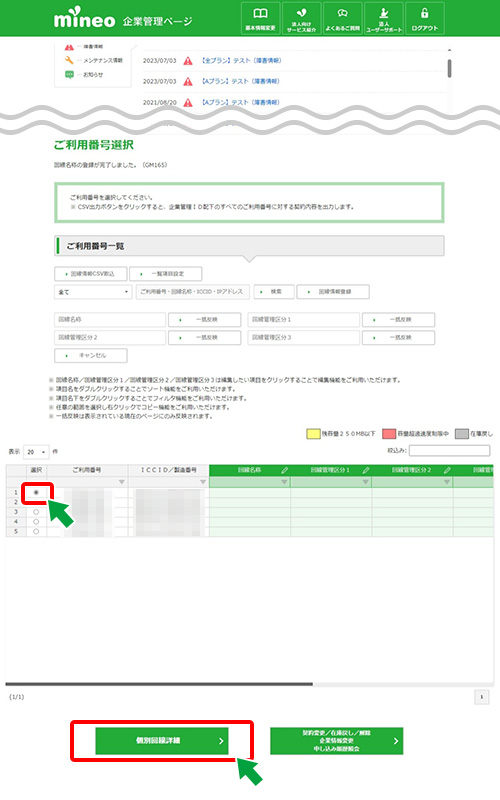
![]()
データ残容量の少ない回線などは、本画面で色分け表示されています。
■残容量250MB以下
■容量超過速度制限中
■在庫戻し(休止状態)
○ いずれも、前日時点の情報となります。
3
「データ通信量」欄で、現在の残容量などをご確認いただけます。
より詳細な利用状況をご確認いただくには、〔データ通信量明細を確認〕をクリックします。
4
今月の使用状況の内訳や、過去3カ月の履歴をご確認いただけます。
![]()
基本データ容量変更を実施された場合
データ容量変更前月の26日から月末までの使用量も、当月の使用量として表示されます。
(例)9月分から基本データ容量を変更した場合の表示
8/26〜31の使用量+9月の使用量=9月当月の使用量
CSVファイルで出力する場合
1
企業管理ページにアクセスします。
[mineo登録証]に記載されている「企業管理ID」「パスワード」を入力し、〔ログイン〕をクリックします。
○ お申し込み時にSMS認証用電話番号を登録いただき、mineo登録証がオンライン発行となっている場合、
「企業管理ID」「パスワード」はメールおよびSMSでお知らせする専用ページでご確認いただけます。
確認方法について詳しくは「mineo登録証の確認(ユーザーサポート)」をご確認ください。
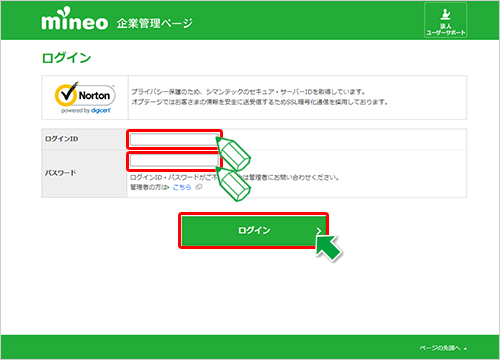
![]()
2段階認証を有効化している場合は、「管理者ID(またはユーザーID)」「パスワード」でログインを行ってください。
2段階認証について詳しくは、「2段階認証・ユーザーID設定(ユーザーサポート)」をご確認ください。
![]()
ログインに10回連続して失敗すると、一時的にアカウントがロックされ、一定時間(2時間)ログイン不可となりますのでご注意ください。
2
必要に応じて、〔ご利用番号選択〕で明細を出力したいご利用番号を絞り込みます。
○ チェックを付ける必要はありません。
[ご利用明細ダウンロード]の[mineo日次通信量明細]または[mineo月次通信量明細]から、ご利用年月を選択し、〔CSV出力〕をクリックします。